PDF文件的页边距如何随意改变?
发布时间:2016-12-23 来源:查字典编辑
摘要:PDF是一种适合于打印的文件格式,但是对于已经存在的PDF文件,或许我们并不满足于它的格式,有时我们需要对其页边距等进行调整以适合自己的需要...
PDF是一种适合于打印的文件格式,但是对于已经存在的PDF文件,或许我们并不满足于它的格式,有时我们需要对其页边距等进行调整以适合自己的需要,但是很多朋友都不是很清楚怎么操作,所以今天我来教大家如何快速随意的改变PDF文件的页边距,希望能对大家有所帮助!
步骤
我们看一下这篇PDF文档,它的文字内容普遍偏左,而页眉偏右,接下来我们就对它进行修改!
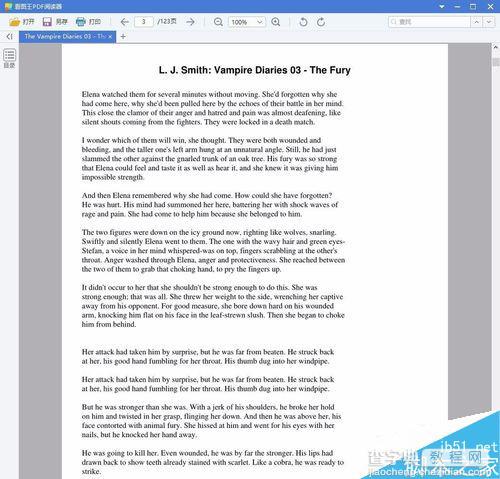
首先,我们打开Word 2016,并点击左侧的 打开其他文档
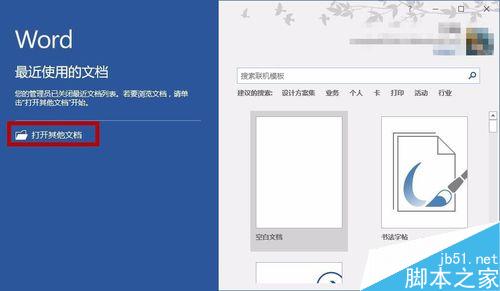
打开后界面如图所示,文字内容格式基本没发生改变!
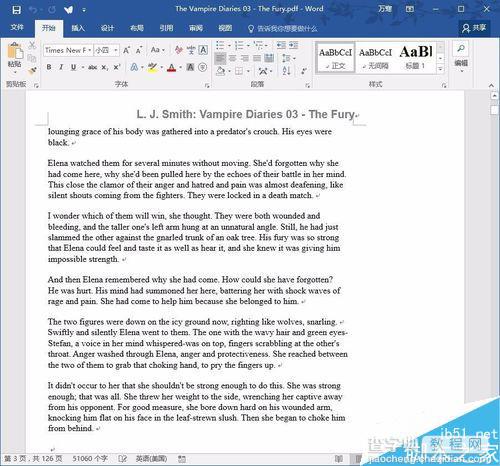
接下来我们切换到 布局 选项卡,并点击 页边距 下拉列表,此时我们可以选择一种页边距格式,也可点击 自定义边距 自行设置
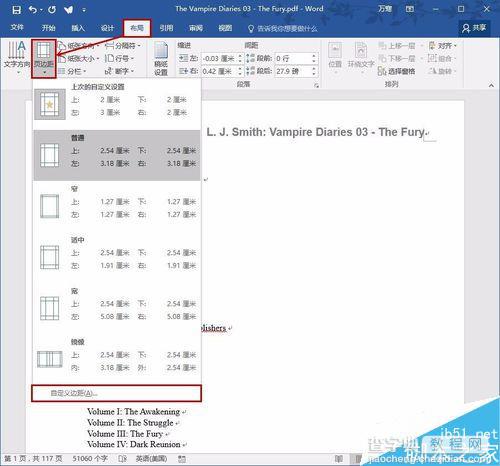
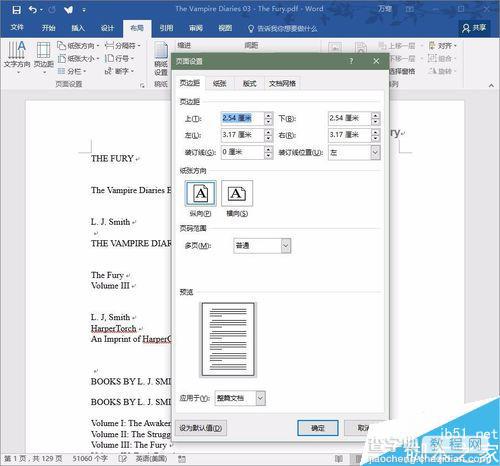
此处我选择 普通 ,效果如图所示
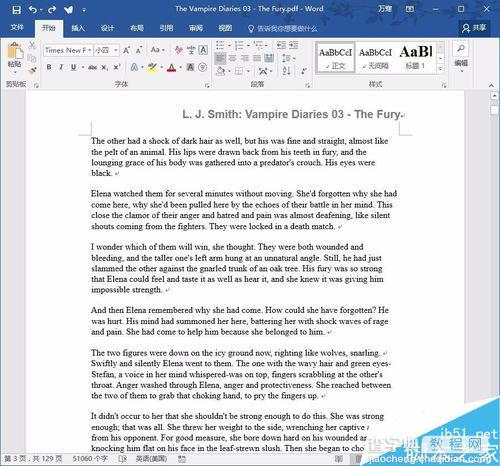
我们看到页眉偏右,我们双击页眉内容,选中后点击鼠标右键,并选择段落
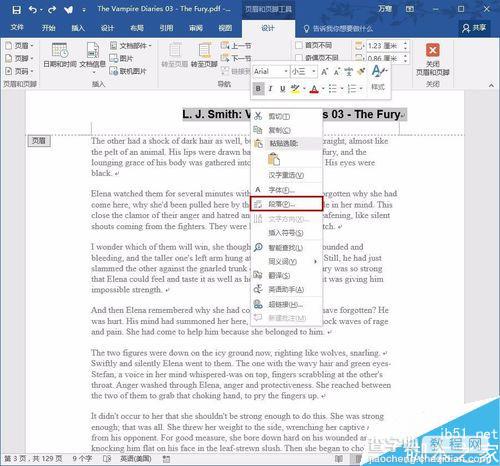
在对齐方式中选择 居中 ,然后确定
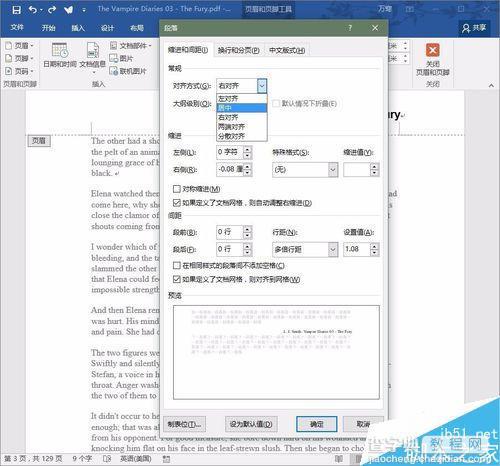
点击 关闭页眉和页脚 按钮
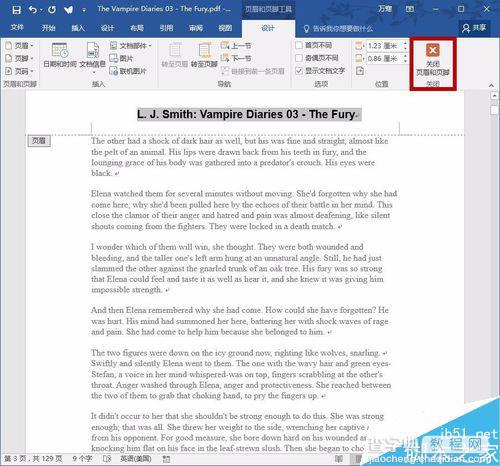
看看效果吧,是不是已经和修改前大不一样了呢!当然还可进行其他修改,大家按自己的需要来,我就不多讲了!
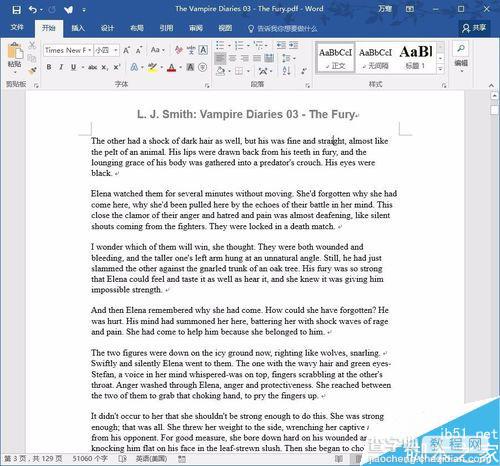
以上就是PDF文件的页边距如何随意改变方法介绍,操作很简单的,大家学会了吗?希望这篇文章能对大家有所帮助!


